Cara Mengatur Notifikasi Email Google Forms
- Masuk ke Google Form yang ingin Anda terima notifikasinya.
- Klik Publikasikan agar responden dapat mengakses formulir Anda.
- Setelah tanggapan mulai masuk, klik Tanggapan.
- Klik ikon tiga titik di kanan atas.
- Klik Dapatkan notifikasi email untuk tanggapan baru.
Tutorial interaktif langkah demi langkah
Google Forms memudahkan membuat survei dan membagikannya melalui email atau menyematkannya di halaman web. Versi dasar gratis, mudah digunakan, dan memungkinkan tanggapan tanpa batas.
Notifikasi email penting bagi pembuat formulir dan responden. Notifikasi ini mengkonfirmasi pengiriman untuk pengguna dan membantu pembuat melacak tanggapan.
Sementara Google Forms adalah alat yang komprehensif, fitur notifikasinya terbatas. Dalam artikel ini, kami akan menunjukkan cara menggunakan sistem notifikasi bawaan, mengeksplorasi add-on berguna, dan menyarankan alternatif untuk kebutuhan notifikasi yang lebih canggih.
Cek selengkapnya…
Atur notifikasi email dengan mudah, integrasikan pemroses pembayaran, sesuaikan desain formulir, dan banyak lagi dengan Jotform.

Mencari alternatif terbaik untuk Google Forms?
Jotform’s full-featured form-building solution is mobile-friendly and has the most integrations in the industry. Use it to collect payments, automate workflows, gather leads, and more.
Cara mengatur notifikasi email Google Forms
Untungnya, mengatur notifikasi email untuk Google Forms itu mudah. Berikut cara melakukannya:
- Masuk ke Google Form yang ingin Anda terima notifikasinya.
- Klik Publikasikan agar responden dapat mengakses formulir Anda.
- Setelah tanggapan mulai masuk, klik Tanggapan.
- Klik ikon tiga titik di kanan atas.
- Klik “Dapatkan notifikasi email untuk tanggapan baru“.
Langkah-langkah di atas adalah semua yang Anda butuhkan untuk menerima notifikasi email setiap kali seseorang merespons formulir Anda.
Sayangnya, Google tidak menyediakan ringkasan tanggapan di email. Artinya, Anda harus kembali ke Google Forms untuk melihat setiap tanggapan secara lengkap.
Selain itu, hanya Anda (pembuat formulir) yang akan menerima notifikasi. Jika Anda ingin rekan kerja Anda menerima notifikasi, Anda harus menambahkan mereka sebagai kolaborator dalam formulir dan kemudian meminta mereka untuk mengaktifkan notifikasi email.
Add-on notifikasi email Google Forms
Jika Anda mencari lebih banyak fitur dari notifikasi email bawaan Google, terdapat add-on yang memungkinkan Anda mendapatkan notifikasi email yang mencakup hasil survei lengkap.
Add-on Notifikasi Email untuk Google Forms
Add-on sederhana ini memungkinkan Anda menyesuaikan setiap email notifikasi dan memasukkan sebanyak atau sesedikit mungkin hasil formulir yang Anda inginkan dalam notifikasi. Berikut cara menggunakannya.
- Instal add-on dari Google Workspace Marketplace. Anda dapat menginstalnya untuk pengguna individu, atau administrator dapat menginstalnya untuk semua orang di tim Anda.
Buat formulir dengan mulus di Google Workspace dengan Form Builder by Jotform. Temukan lebih lanjut sekarang!
- Buka formulir Anda dan klik ikon add-ons (potongan puzzle). Klik Email Notification for Forms dan kemudian klik Open App.
- Setelah Anda membuka aplikasi, klik tombol Create di sebelah kanan dan pilih Notifikasi email.
- Masukkan nama untuk notifikasi Anda agar mudah diidentifikasi. Tambahkan alamat email yang ingin Anda kirimkan notifikasi (misalnya, tim dukungan pelanggan Anda), serta nama pengirim dan alamat email.
- Masukkan baris subjek dan isi pesan untuk notifikasi email Google Forms. Anda dapat menggunakan variabel {{All Answers}} untuk menyertakan semua bidang formulir.
- Anda juga dapat mengirim email otomatis kepada setiap responden yang mengisi formulir dengan mencentang kotak untuk Notify Form Respondent.
- Setelah Anda melalui semua pengaturan, klik Save and Continue untuk mengaktifkan notifikasi.
Add-on notifikasi email workflow tanda tangan
Workflow tanda tangan (sebelumnya Mailrecipe) adalah add-on Google Workspace sederhana lainnya yang memungkinkan Anda membuat notifikasi email khusus untuk pengiriman Google Forms sekaligus memungkinkan pengguna mengedit tanggapan mereka setelah pengiriman. Berikut cara menggunakannya.
- Instal add-on dari Google Workspace Marketplace. Sekali lagi, administrator dapat menginstalnya untuk setiap pengguna.
- Buka formulir Anda, klik ikon add-on, dan klik Workflow tanda tangan.
- Klik Opsi lainnya.
- Pilih Konfigurasikan pada Beritahu kolaborator untuk setiap pengiriman formulir.
- Masukkan alamat email tempat Anda ingin menerima notifikasi. Klik berikutnya.
- Masukkan baris subjek untuk email notifikasi Anda.
- Semua jawaban formulir ditampilkan secara default dalam teks email, tetapi Anda dapat menyesuaikan email jika Anda mau.
- Klik Ya untuk mengirim email uji coba guna memastikan notifikasi berfungsi.
Cara menggunakan Jotform untuk notifikasi email sebagai gantinya
Alternatif lain adalah menggunakan Jotform untuk formulir online Anda. Jotform menawarkan berbagai fitur, integrasi, dan template yang lebih luas dibandingkan pembuat formulir lainnya di pasaran.
Berbeda dengan Google Forms, Jotform memungkinkan Anda dengan mudah mengintegrasikan pemroses pembayaran, menghapus branding Jotform, menyesuaikan desain formulir Anda, menambahkan bidang tanda tangan, dan membuat formulir yang responsif terhadap perangkat seluler.
Jotform juga memudahkan untuk mengirim notifikasi email otomatis setiap kali seseorang menyelesaikan formulir. Hanya ikuti langkah-langkah berikut:
- Di tab Pengaturan pada Jotform Form Builder, klik Email di sidebar sebelah kiri.
- Klik Tambah email.
- Pilih Notifikasi email.
Email notifikasi dilengkapi dengan template yang sudah dibangun, yang dapat disesuaikan, tetapi semua bidang tanggapan ditampilkan di dalam email secara default. Anda dapat menambahkan penerima tertentu di bawah tab Penerima. Di bawah tab Lanjutan, pastikan bahwa opsi Kirim email saat pengiriman diterima dicentang untuk memastikan semua kolaborator dan responden mendapat notifikasi.
Lihat juga panduan terperinci Jotform tentang: Google Forms


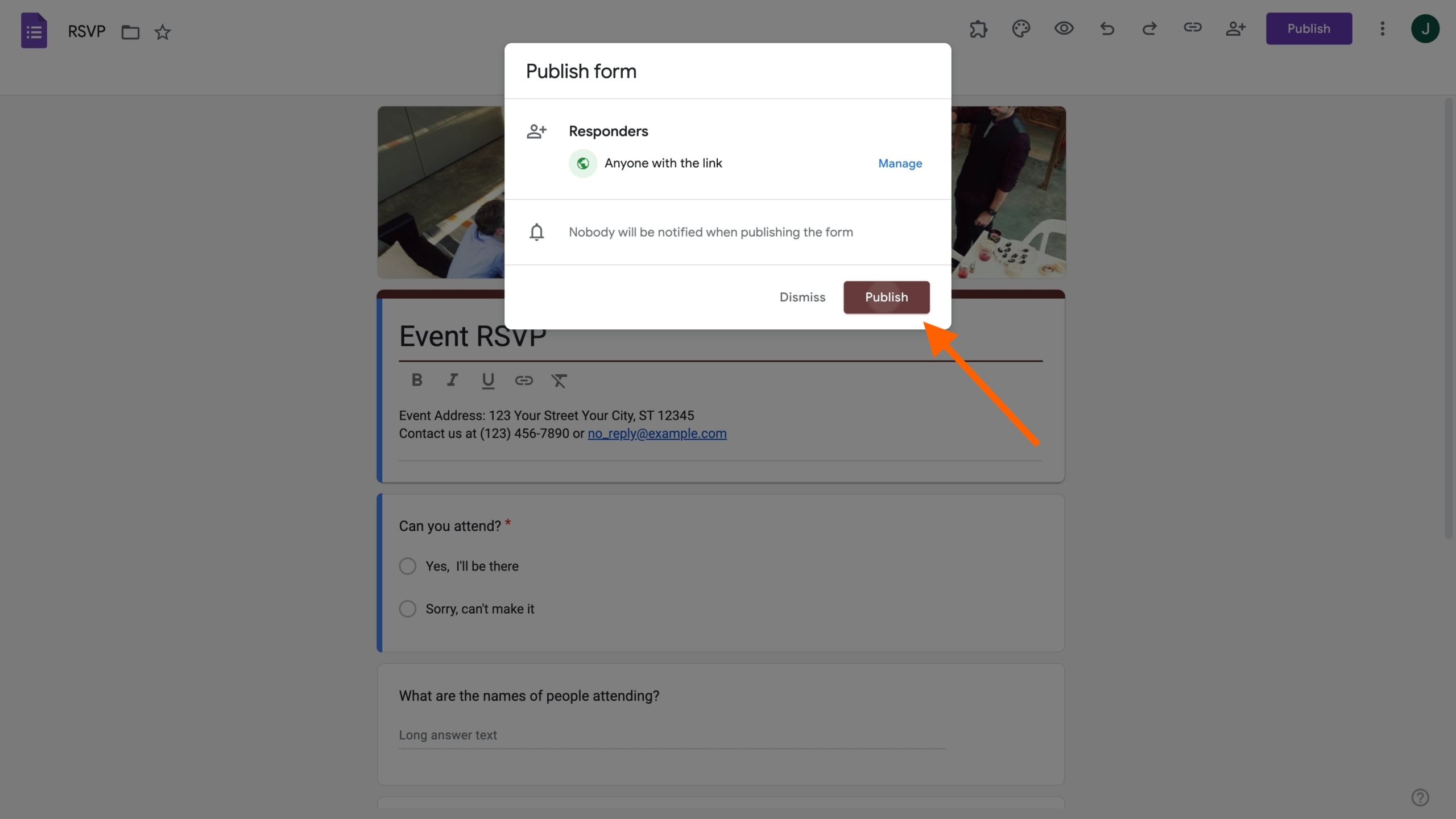
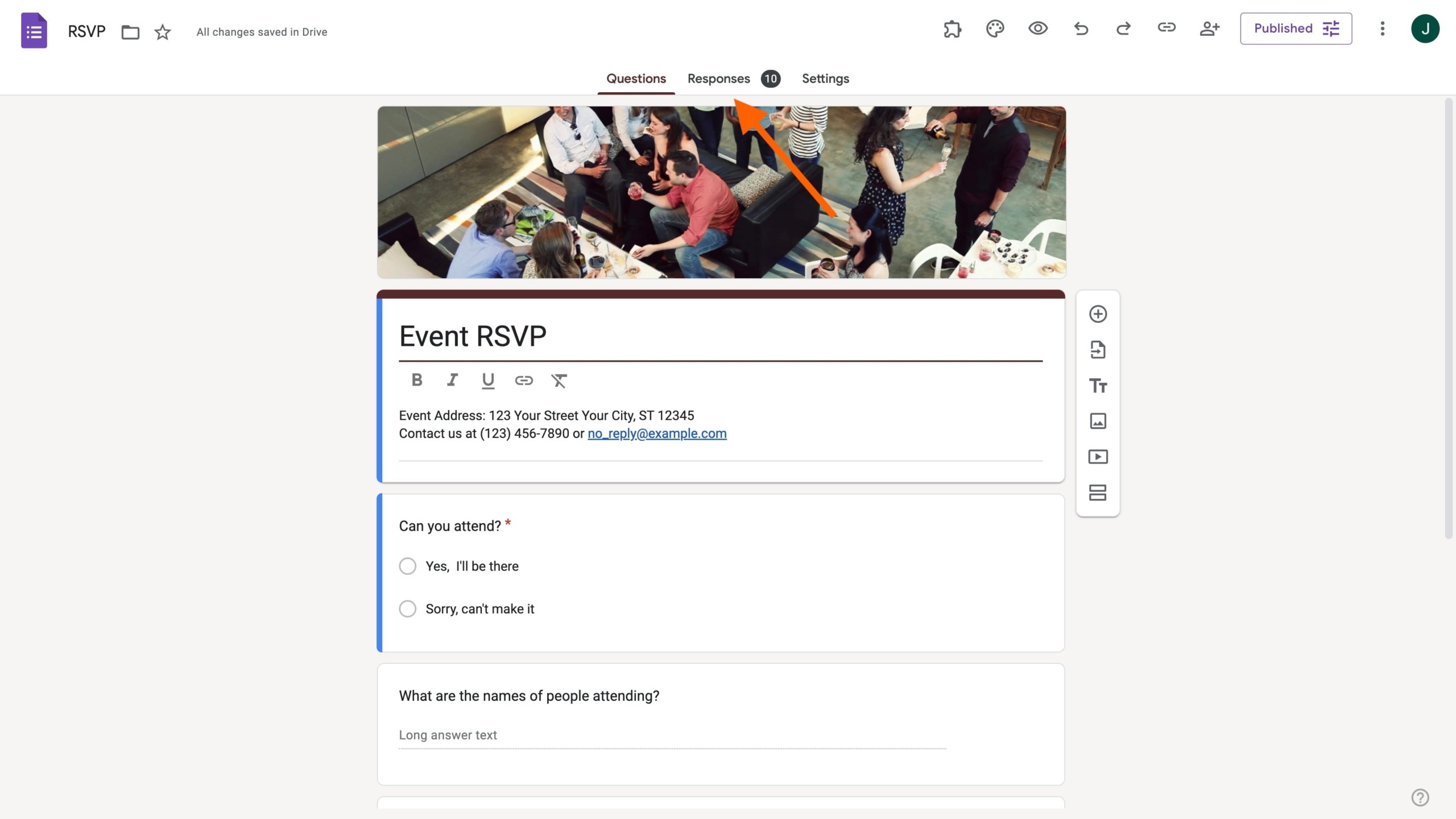
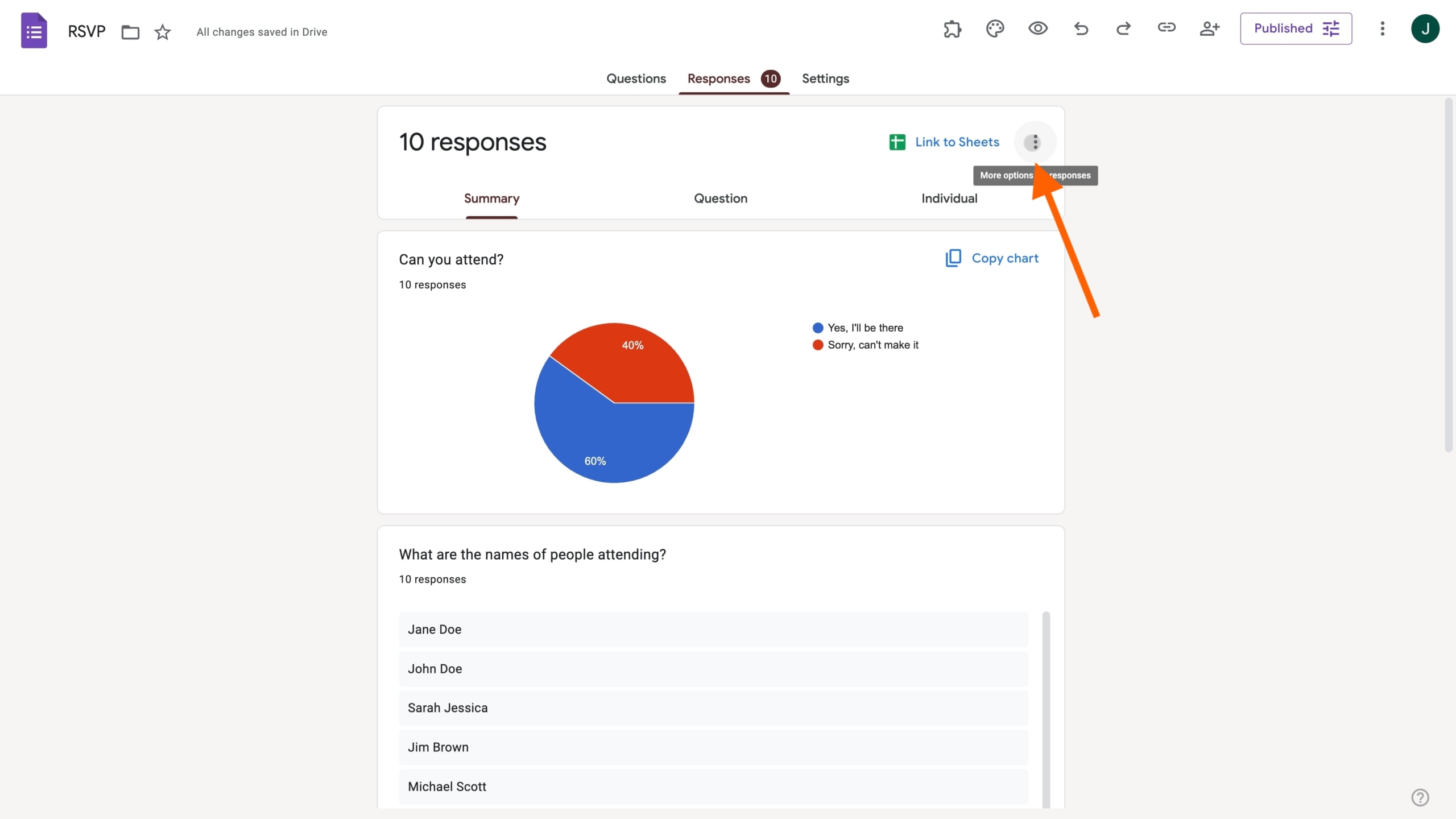
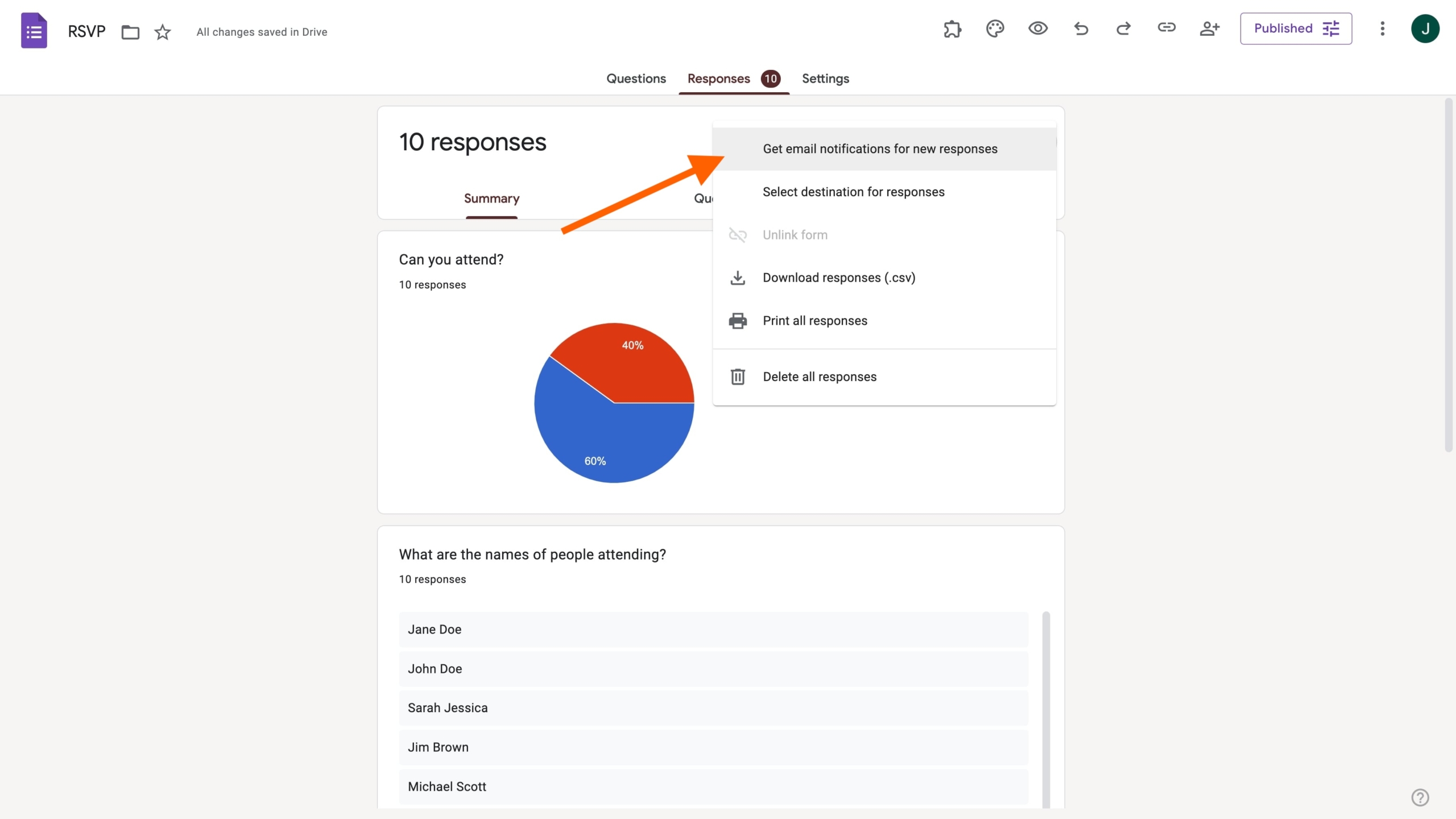
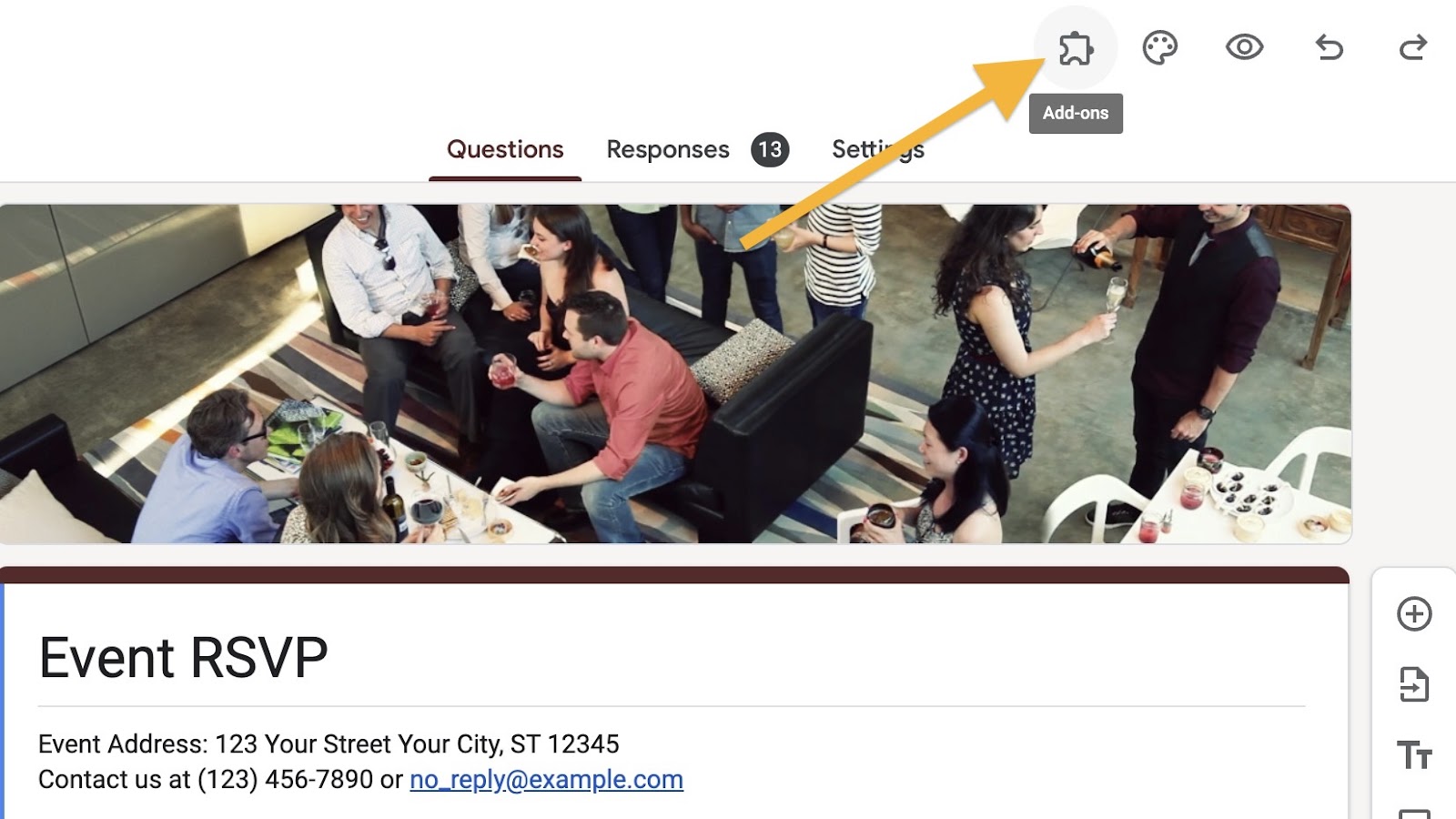
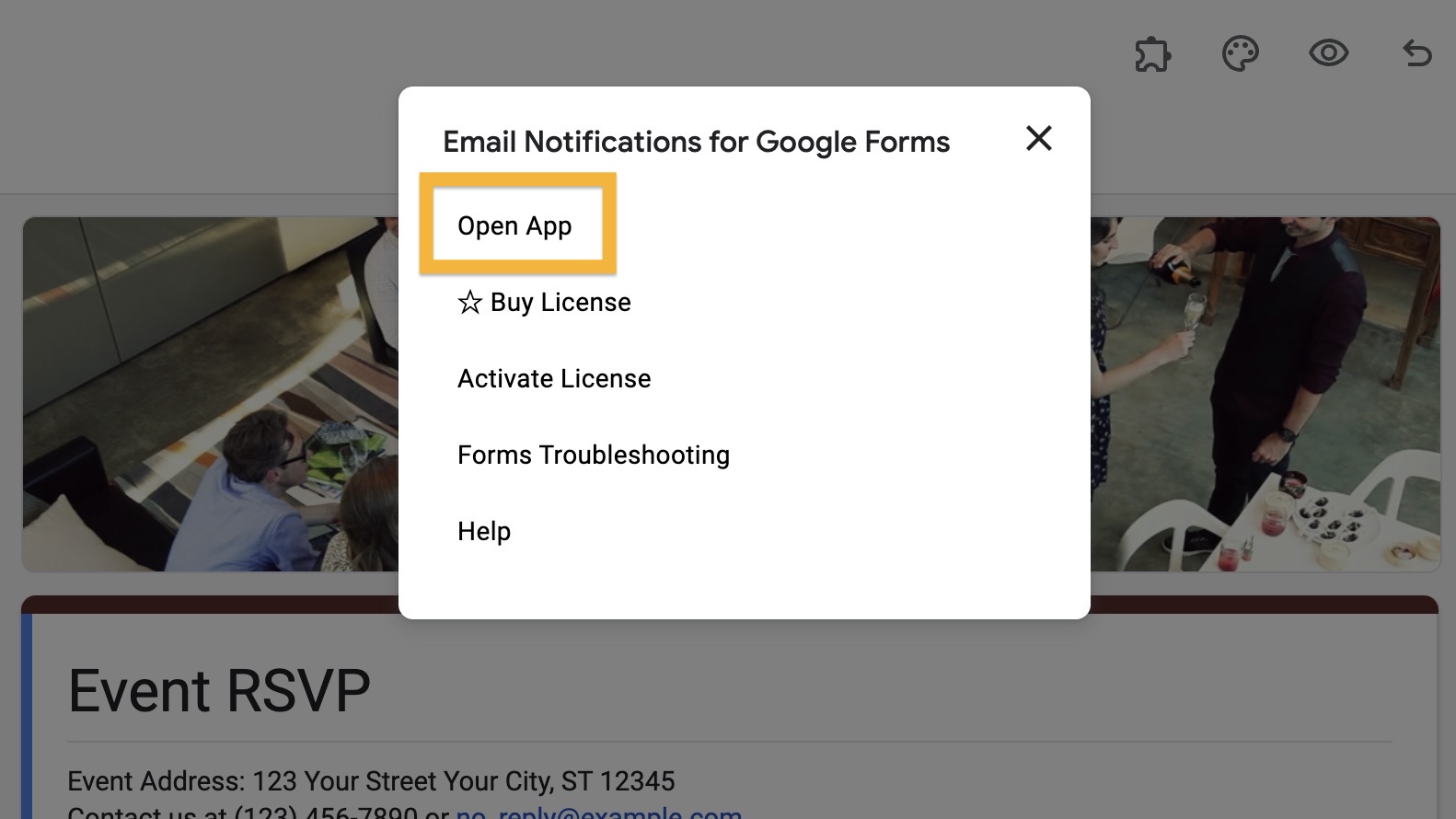
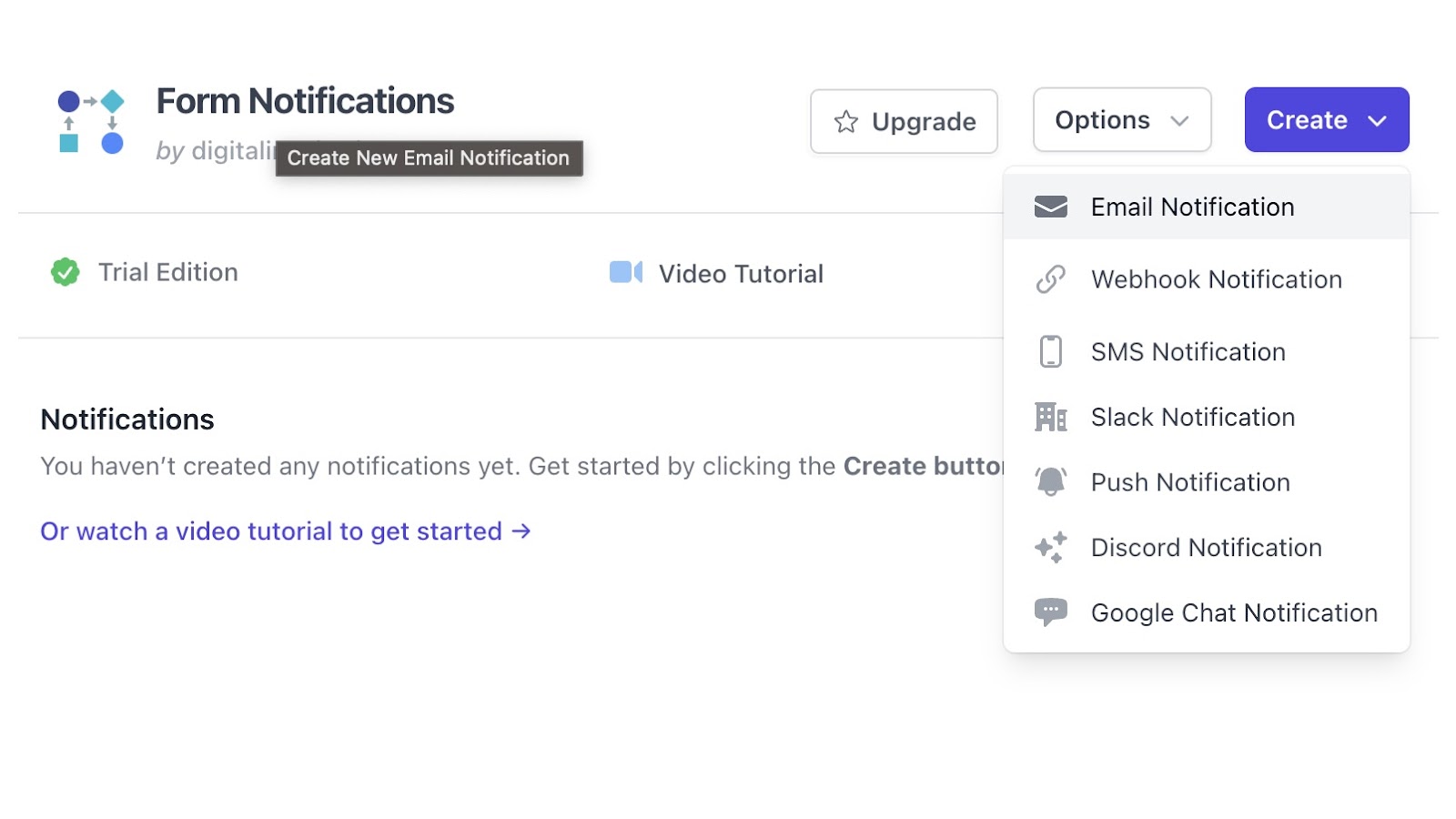
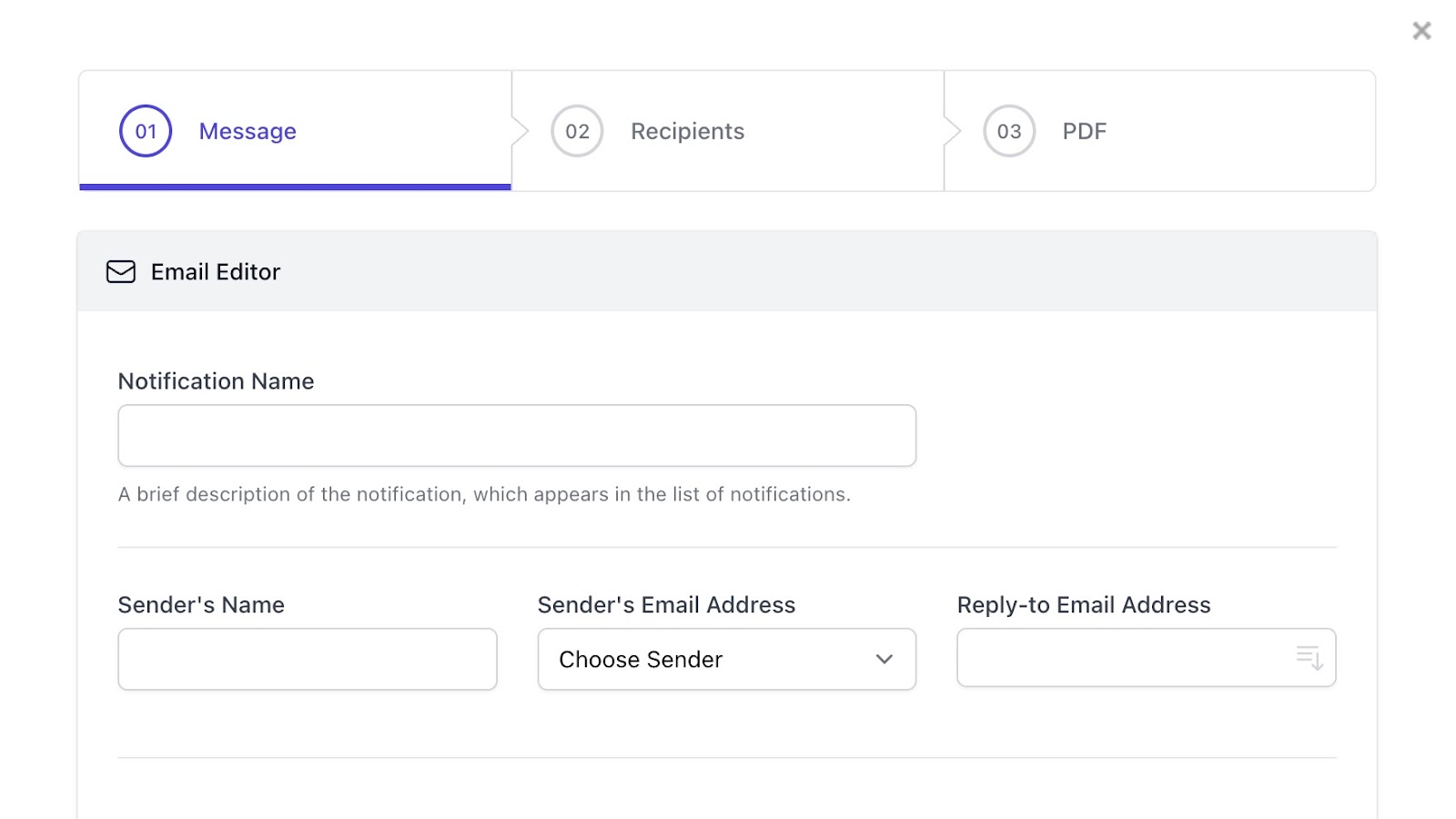
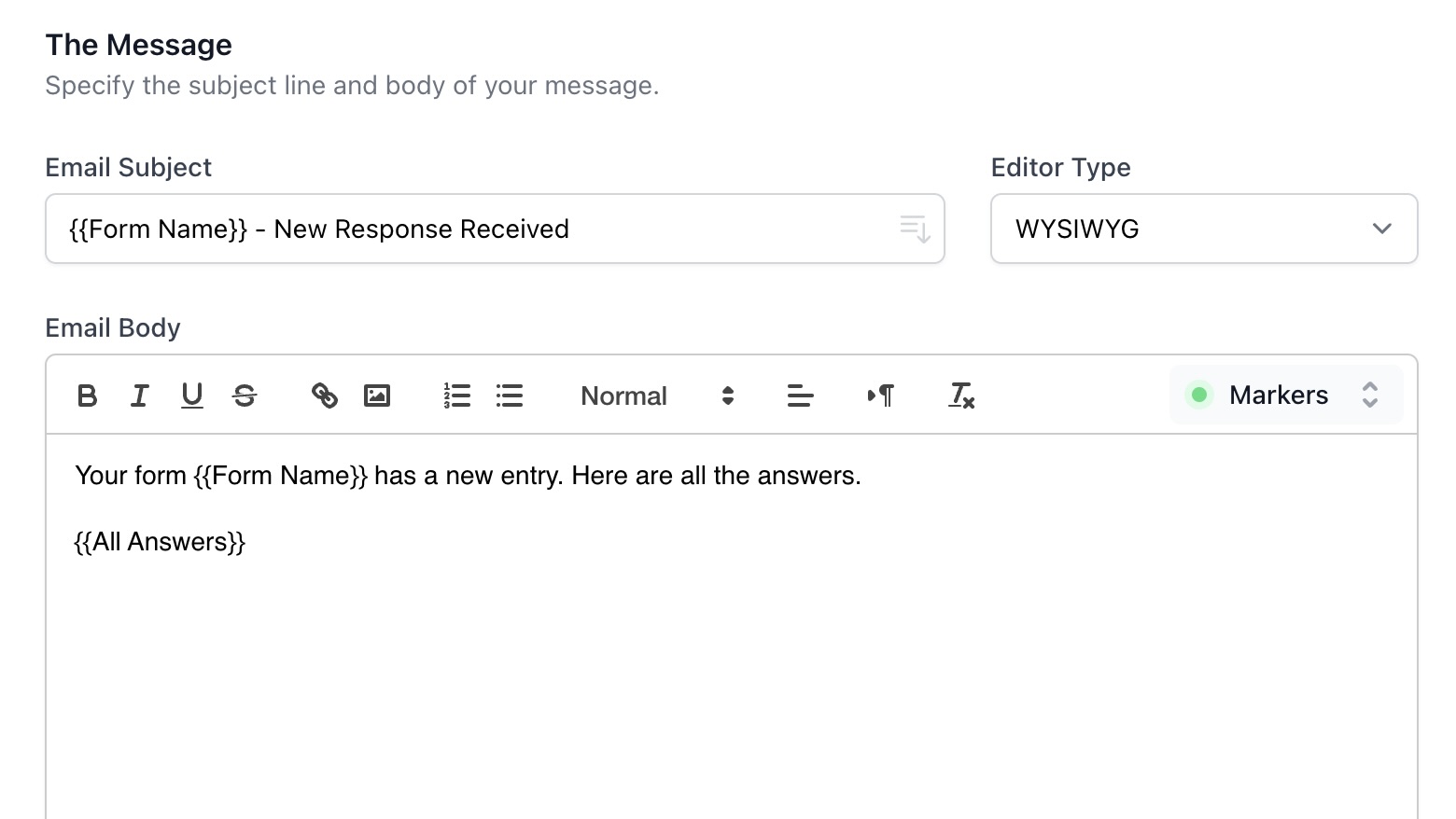
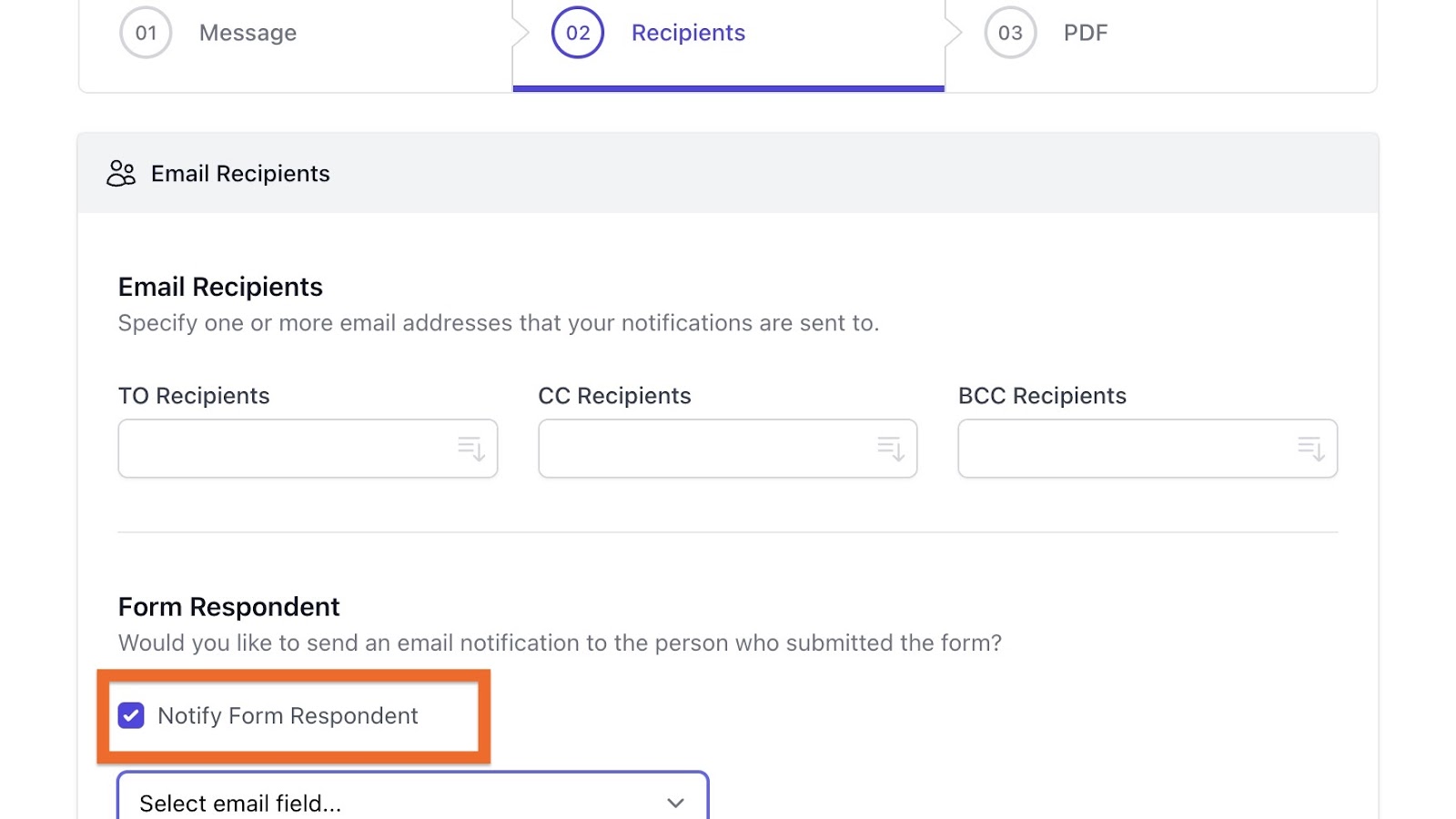

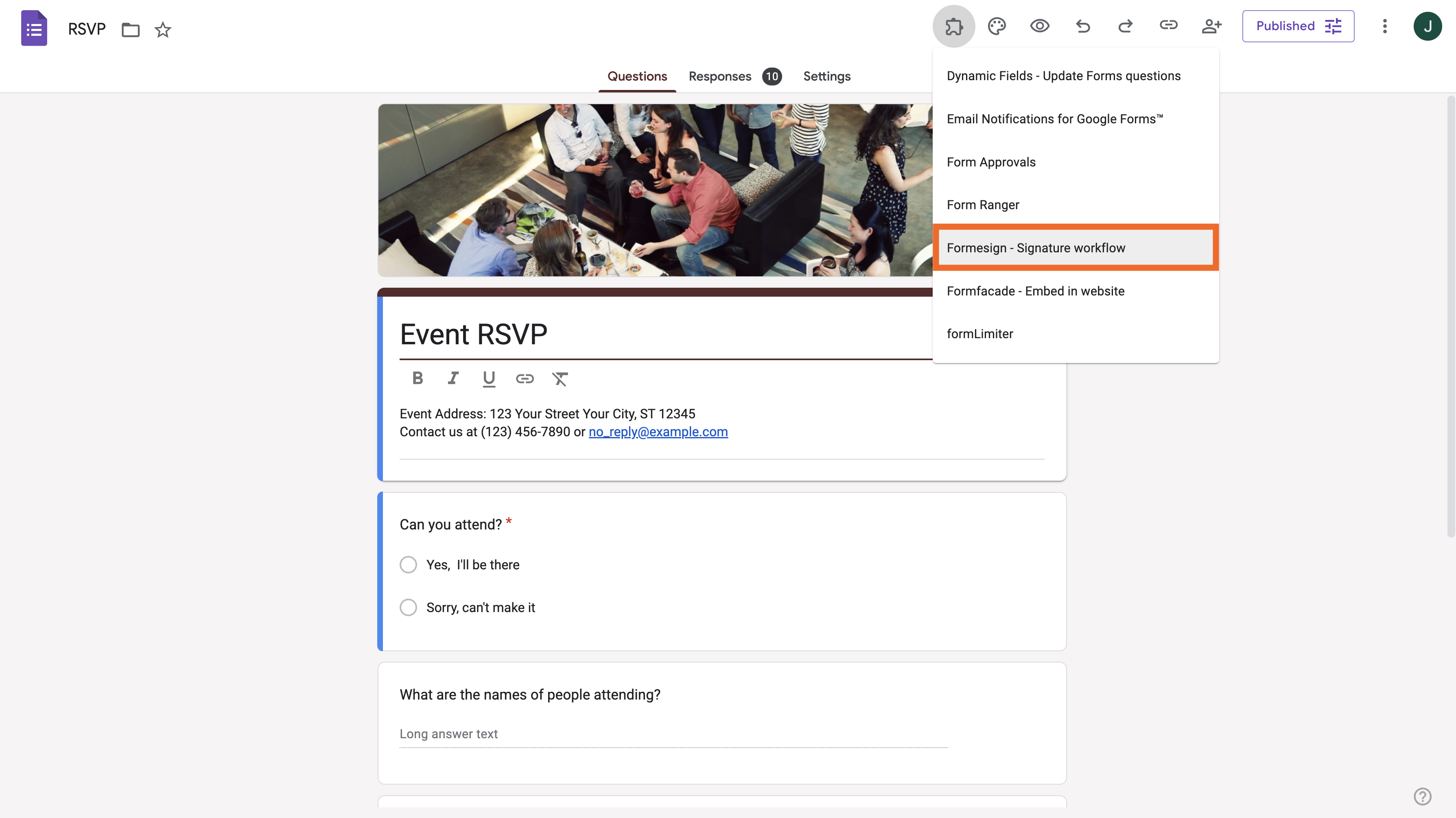
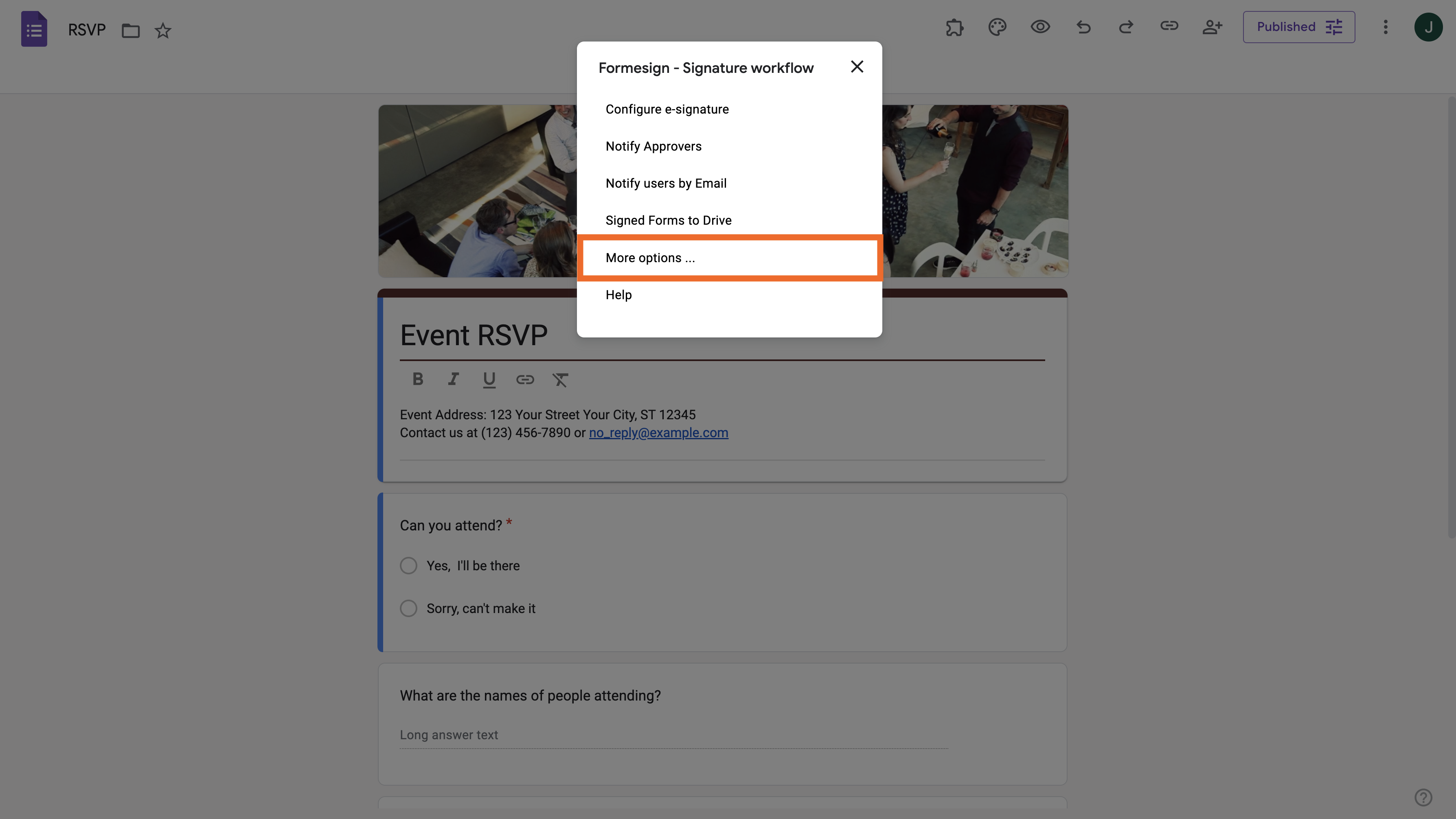
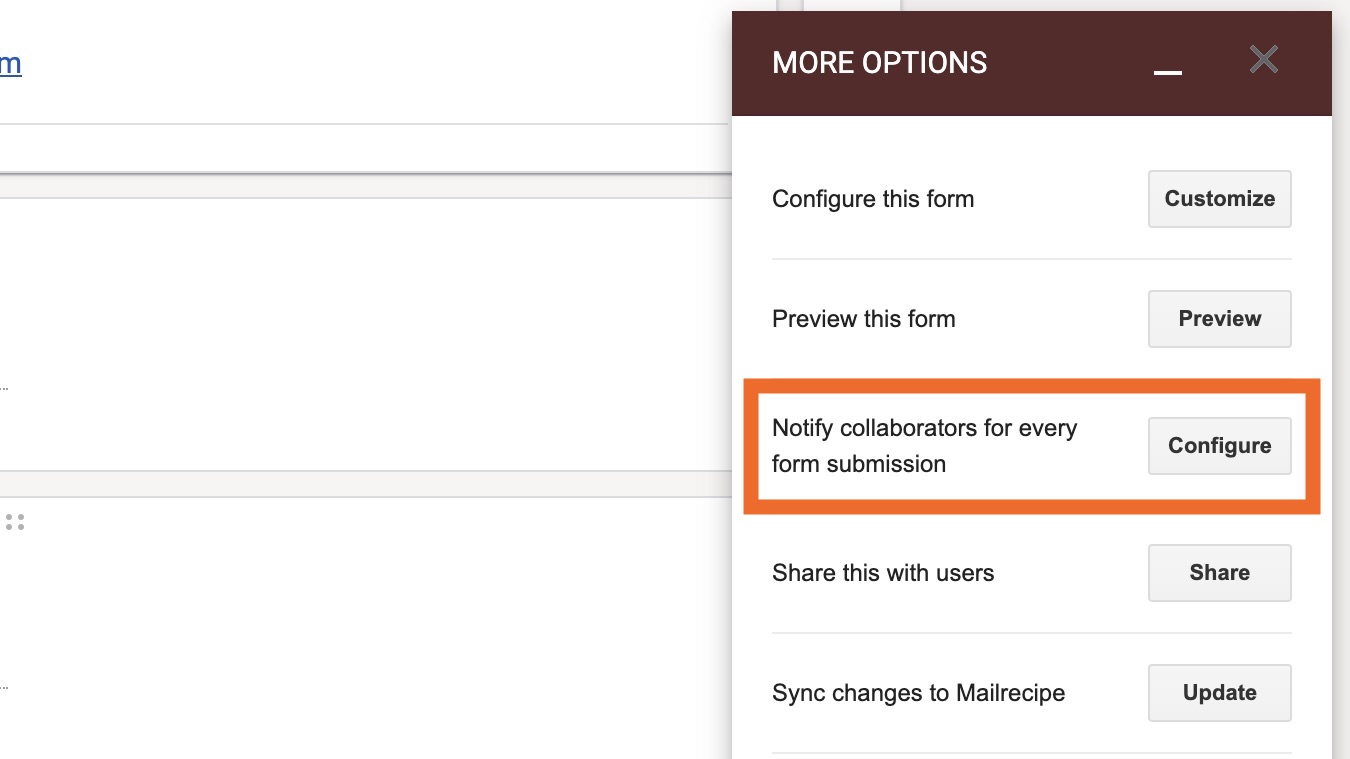
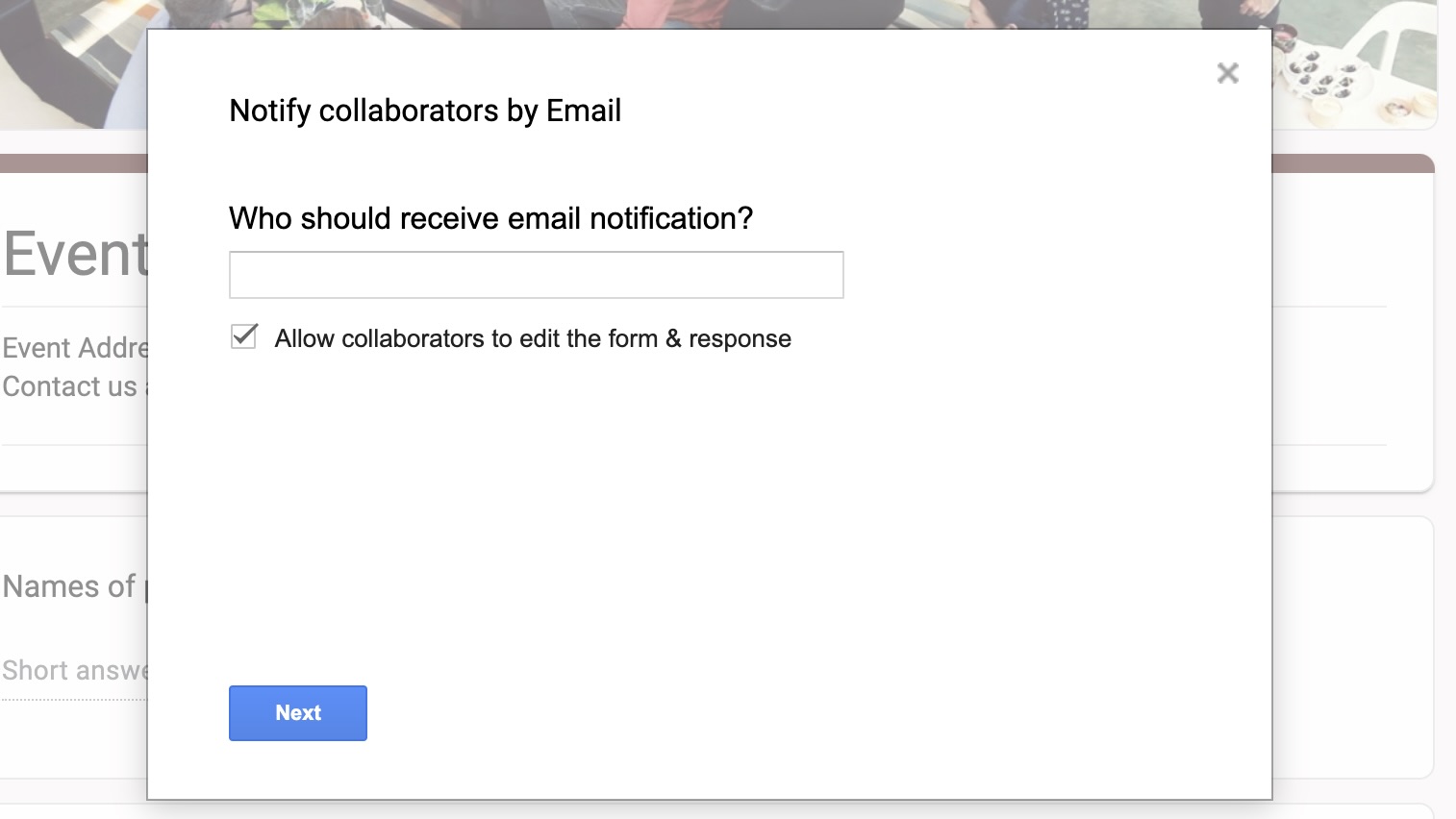
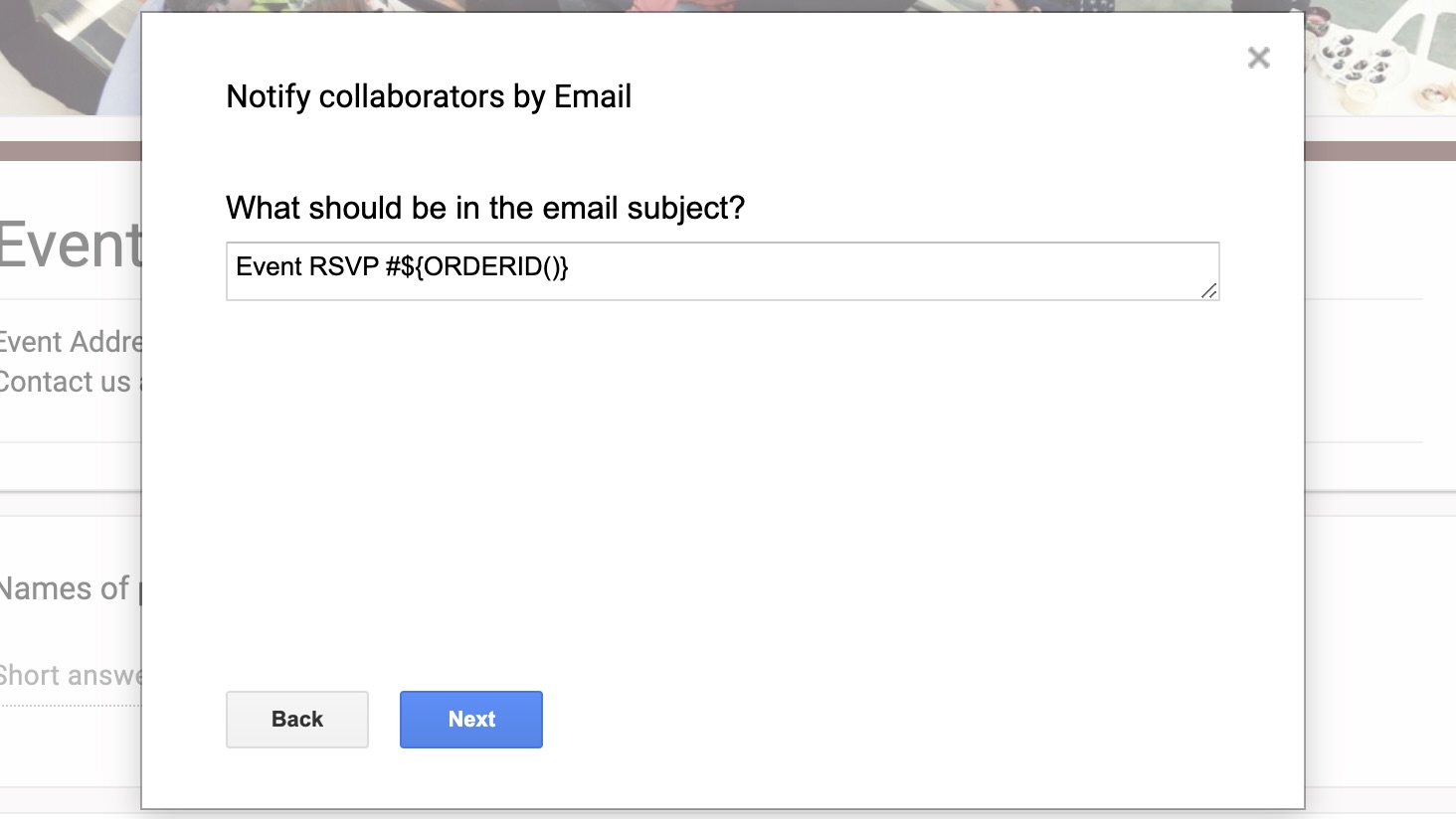
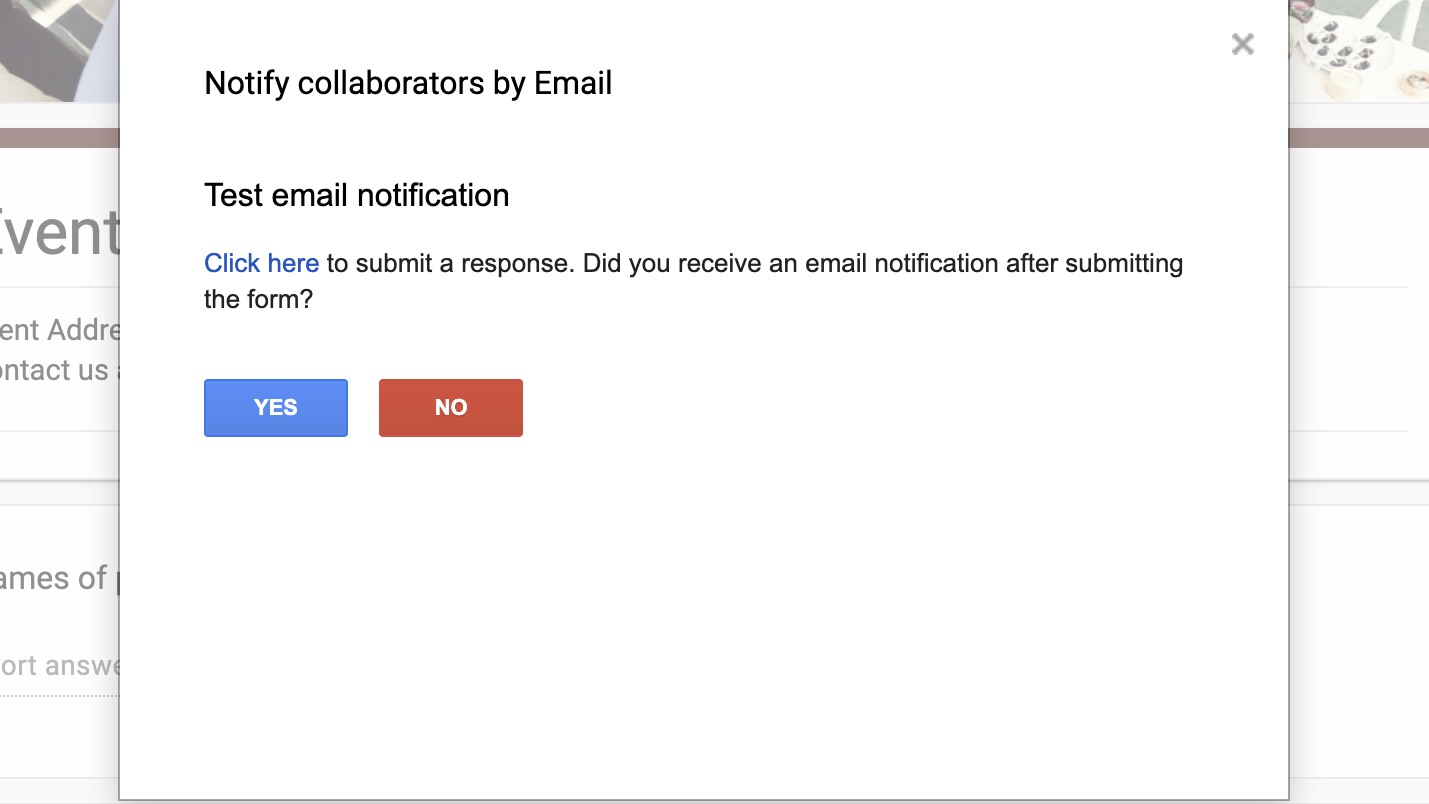
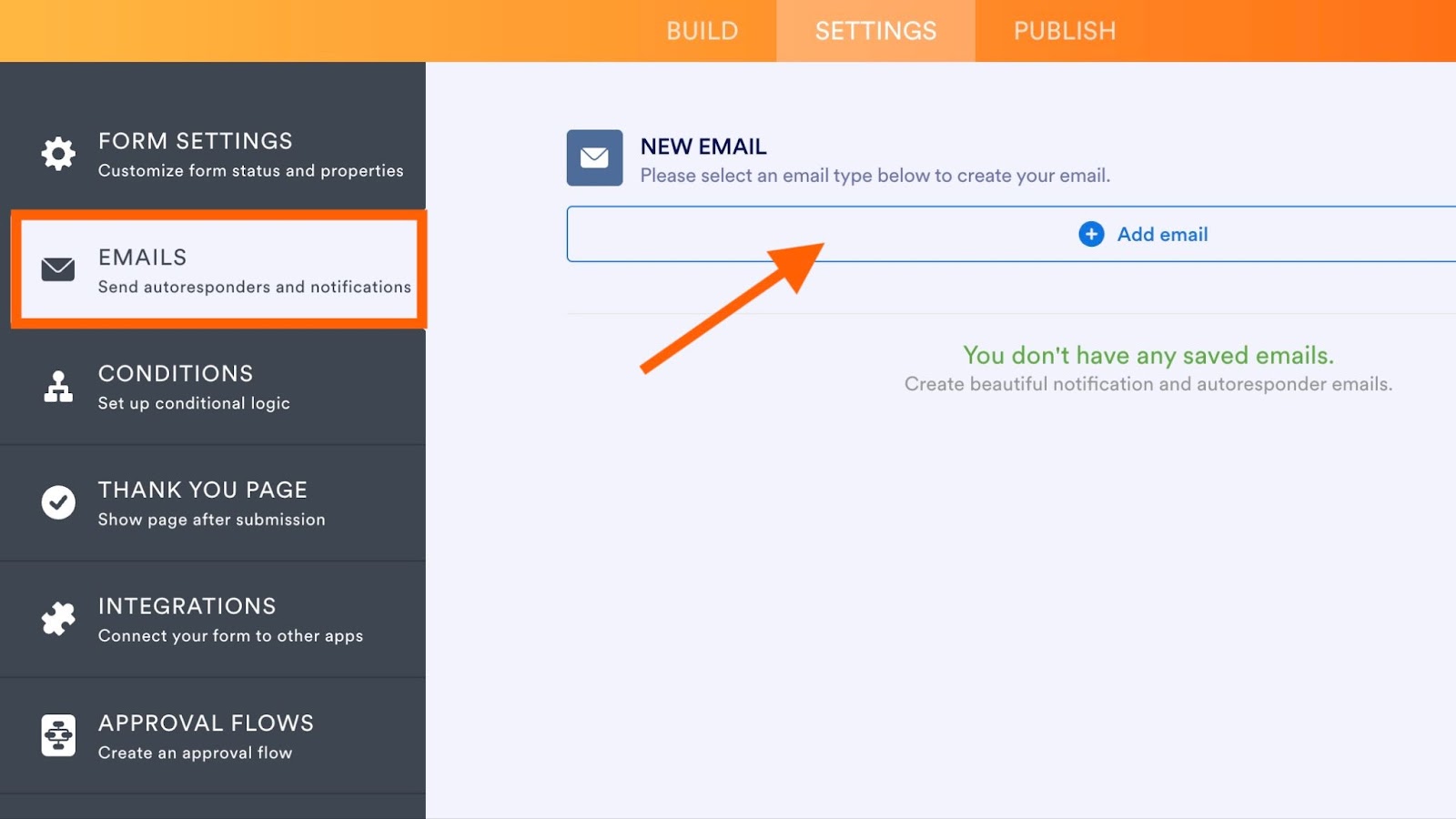
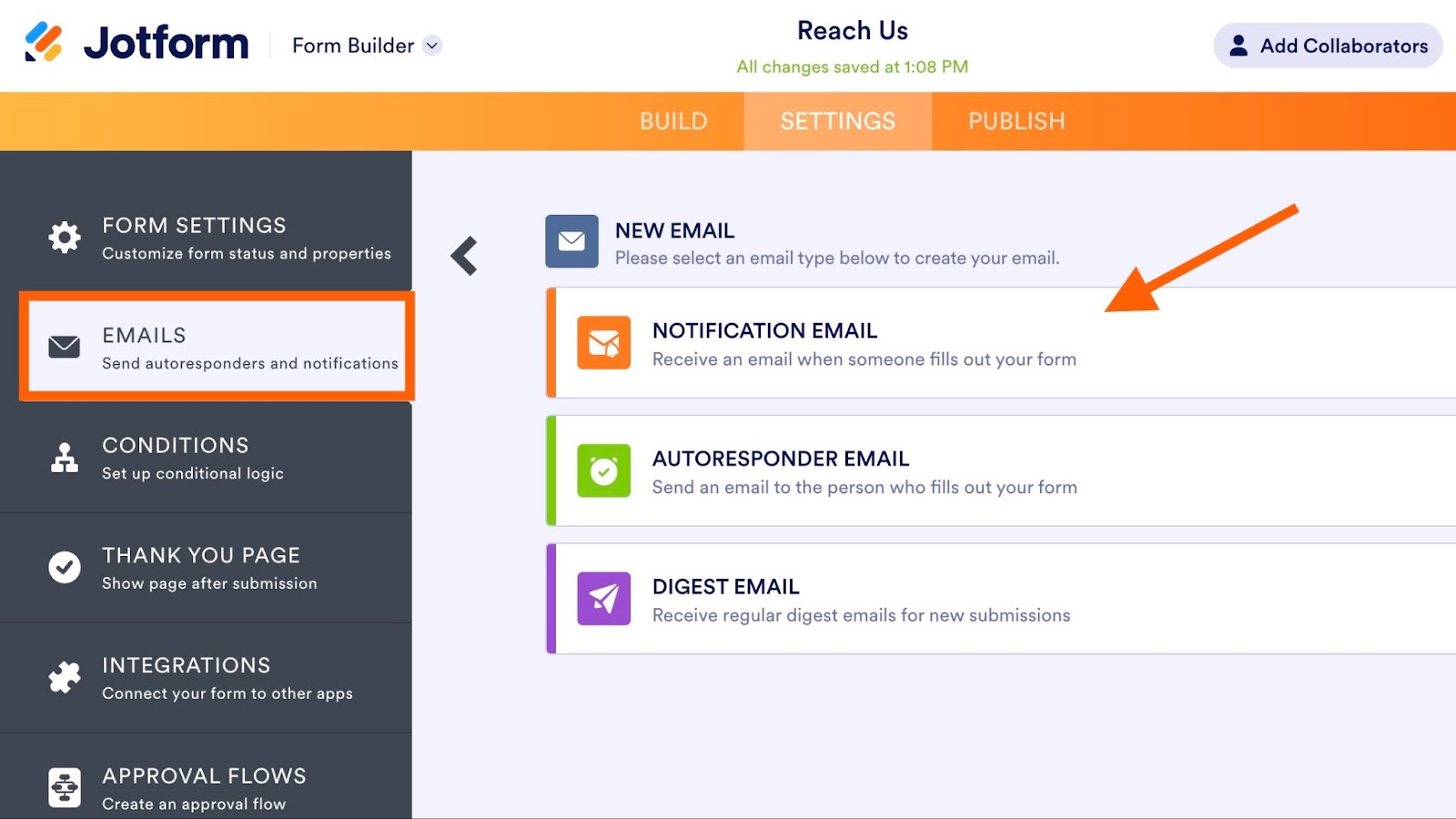
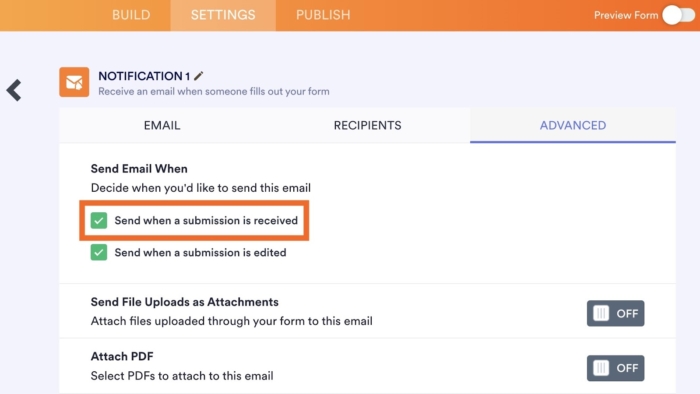











Kirim Komentar: